Gesamte Downloads
Hauptinhalt
Über den Autor
Aktuelle Themen
Eine SSD ist eine wichtige Komponente eines Computers und für das Speichern Ihrer Daten verantwortlich, einschließlich Betriebssystemen, Dokumenten, Anwendungen usw. SSDs werden heutzutage immer mehr häufiger genutzt, um die Computerleistung zu optimieren und die Geschwindigkeit zu beschleunigen.
Wenn Sie jetzt auch eine SSD benutzen, kann Ihnen die Benchmark-Technologie helfen, seine Effizienz zu verbessern. SSD-Benchmarks bestehen aus spezifizierten Arbeitslasten, die bestimmten Berichterstattungsregeln und Messmethoden folgen, so dass sie nicht geändert werden können.

In diesem Artikel helfen wir Ihnen, die Terminologie des SSD-Benchmarking zu lernen und die sechs besten SSD-Benchmarking-Tools für Windows-Benutzer zu überprüfen.
Wenn Sie sich über den SSD-Benchmark im Klaren sind, lesen Sie weiter, und wir werden Ihnen weitere nützliche Tools vorstellen. Klicken Sie auf die unten stehende Schaltfläche, um sie mit anderen Menschen in Not zu teilen.
✅Top 6 SSD-Benchmark-Tools kostenlos herunterladen
In diesem Teil werden 6 SSD-Benchmark-Tools vorgestellt, mit denen Sie SSD-Geschwindigkeit und andere Faktoren einfach überprüfen können.
Sie können aus der Liste eine auswählen, die Ihnen besser gefällt.
1. EaseUS Partition Master
2. AS SSD
3. CrystalDiskMark
4. ATTO Disk Benchmark
5. Lometer
6. PCMark10
🎯1. EaseUS Partition Master
EaseUS Partition Master steht an erste Stelle unserer Liste, da es fast alle Speichergeräten unterstützt, um deren Leistung zu überprüfen. Es ist ein wertvolles Festplatten-Benchmark-Tool für jeden Benutzer, der es anwenden möchte, um die Arbeitslast seiner SSD zu testen. Sie können dieses Tool für alle Windows-Versionen verwenden, und es ist einfach zu bedienen. Selbst wenn Sie nicht technisch versiert sind, sollten Sie es nicht verpassen.
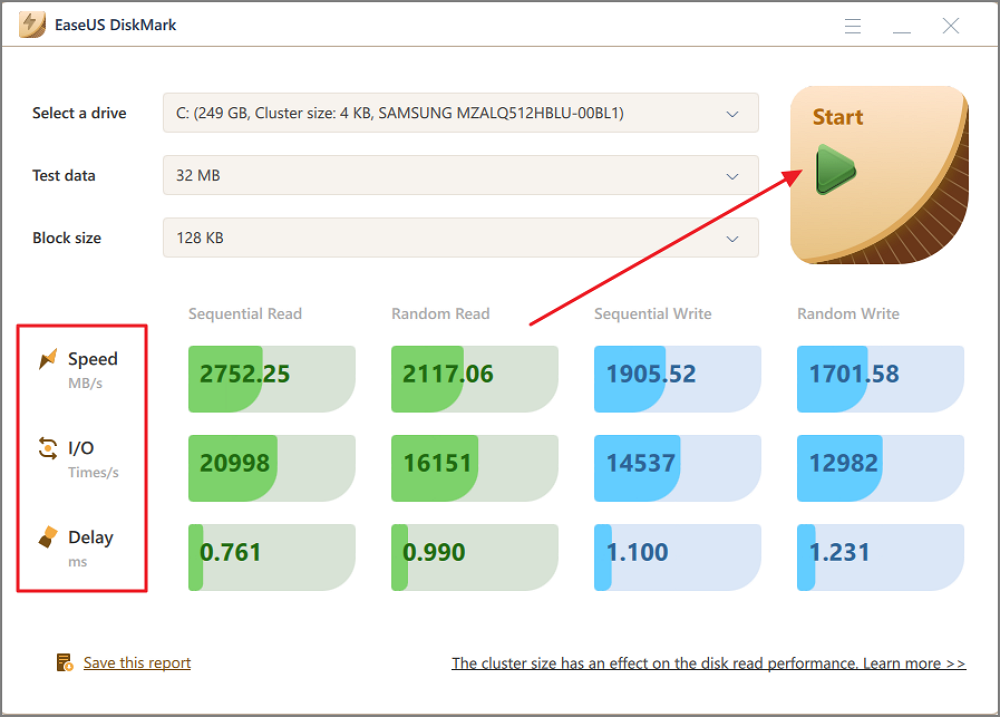
Eingenschaften:
- Die SSD-Geschwindigkeit mit nur einigen Klicks testen.
- Die Festplatte-Geschwindigkeit überprüfen, einschließlich der die Lese-/Schreibgeschwindigkeit, die E/A-Geschwindigkeit und die Verzögerungsgeschwindigkeit.
- Einen Bericht über die Testergebnisse erstellen, den Benutzer speichern können.
- Nicht nur die Geschwindigkeit sondern auch die Gesundheit der SSD überprüfen.
- Unterstützt SSD 4K Alignment.
Klicken Sie auf den Button, um das SD-Benchmark-Tool herunterzuladen und die SSD-Geschwindigkeit zu überprüfen
Diese Software kann auch den SSD-Zustand überprüfen und die SSD-Temperatur überprüfen, damit Ihre SSD immer im guten Zustand steht. Diese Software bietet Ihnen die umfassenden und effektiven Lösungen für die Festplattenverwaltung.
2. AS SSD Benchmark
AS SSD Benchmark wurde speziell entwickelt, um Nutzern zu helfen, die SSD-Leistung sowie die Lese- und Schreibgeschwindigkeit zu messen. AS SSD Benchmark kann nach der Analyse der Gesamtleistung der SSD detaillierte Berichte mit einer abschließenden Bewertung liefern. Die Benchmark-Funktion dieses Tools wurde entwickelt, um ein müheloses Benchmarking von SSD-Laufwerken durchzuführen.
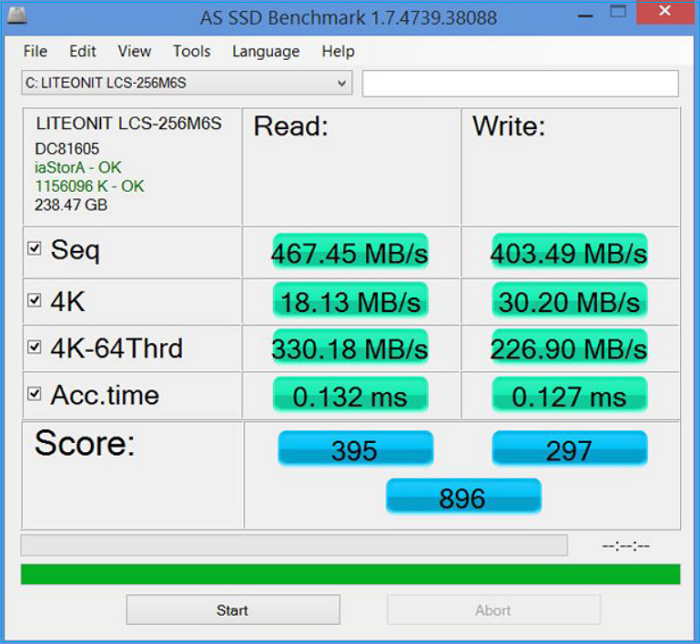
Klicken Sie hier, um dieses Tool jetzt herunterzuladen und zu verwenden: https://as-ssd-benchmark.en.softonic.com/
Eingenschaften:
- Mehrere spezifische Tests durchführen.
- Anpassungen der Einstellungen.
- Die Lese-/Schreibgeschwindigkeit entsprechend der Datengröße überprüfen.
- Die Ergebnisse verschiedener Laufwerke einfach vergleichen.
3. CrystalDiskMark
CrystalDiskMark bietet SSD-Benchmarking-Optionen zur Messung der sequentiellen und zufälligen Lese-/Schreibgeschwindigkeiten von Solid State Drives. Außerdem können Benutzer die Optimierung ihrer SSD bei Bedarf planen. CrystalDisk hat eine einfach zu bedienende Oberfläche und ist ein bekanntes Festplatten- und Solid-State-Testwerkzeug auf dem Markt.
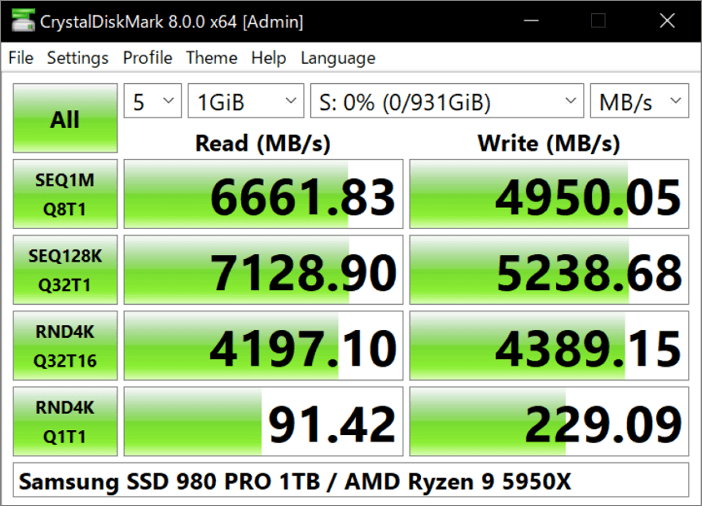
Klicken Sie hier, um dieses Tool jetzt herunterzuladen und zu verwenden: https://crystalmark.info/en/download/#CrystalDiskMark
Eigenschaften:
- Führt sowohl sequentielle als auch zufällige Lese- und Schreibtests durch.
- Zeigt schnelle und leicht verständliche Ergebnisse an.
- Es kann jedes Laufwerk messen, einschließlich inkompressibler und komprimierbarer Daten.
- Es kann eine Warteschlangentiefe von bis zu 32 unterstützen.
4. ATTO Disk Benchmark
Es ist ein beliebtes Benchmark-Tool, das seit Jahrzehnten zum Testen der Lese- und Schreibgeschwindigkeit von Festplatten und SSDs eingesetzt wird. ATTO Disk Benchmark ermöglicht unkomplizierte Tests der Lese- und Schreibgeschwindigkeit mit vordefinierten Blockgrößen von bis zu 8 MB. Auch ein Anfänger kann über die einfache Schnittstelle Tests durchführen und Datenergebnisse erhalten, die dabei helfen, die beste SSD-Leistung zu erzielen. Darüber hinaus können die zu testenden Dateigrößen zwischen 64 KB und 2 GB mit Warteschlangentiefen von 2 bis 10 liegen.
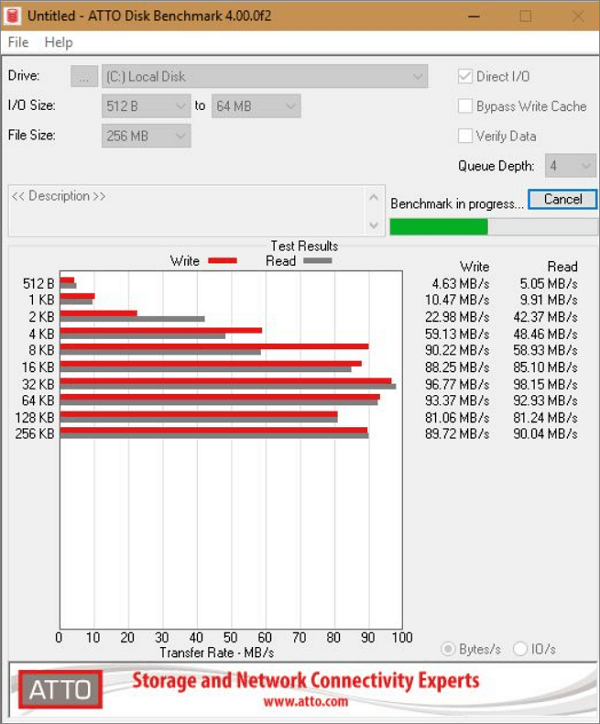
Klicken Sie hier, um dieses Tool jetzt herunterzuladen und zu verwenden: www.atto.com/disk-benchmark/
Eigenschaften:
- E/A-Vergleiche mit verschiedenen Testmustern.
- Unterstützt mehrere Zeilentiefen.
- Der Zeitmodus ermöglicht dem Benutzer eine kontinuierliche Prüfung.
- Zerstörungsfreie Prüfung von formatierten Laufwerken.
- Unterstützt die überlappende E/A.
5. Lometer
Iometer ist eines der ältesten Speichertest-Tools und wurde 1998 von Intel entwickelt. Es hat sich schnell zu einer der beliebtesten Open-Source-SSD-Benchmarking-Software in der Speicherbranche entwickelt. Iometer verfügt über sehr ausführliche Test- und Berichtsfunktionen, die es den Benutzern ermöglichen, mehrere Tests durchzuführen und die Funktionalität anzupassen. Allerdings ist seine Benutzeroberfläche im Vergleich zu anderen aufgeführten Tools kompliziert.

Klicken Sie hier, um dieses Tool jetzt herunterzuladen und zu verwenden: https://sourceforge.net/projects/iometer/files/iometer-stable/1.1.0/iometer-1.1.0-win64.ia64-bin.zip/download
Eigenschaften:
- Erstellen Sie mehrere Tests für E/A-Workloads.
- Zufällige Lese- und Schreibgeschwindigkeiten.
- Große Bandbreite und Latenzzeiten.
- Vergleichen Sie Daten anhand verschiedener Muster.
- Unterstützt gemischte E/A.
6. PCMark10
Ältere Versionen dieses Tools konzentrierten sich auf die Messung herkömmlicher HHDs. Aber jetzt hat es verschiedene Testoptionen, von Standard-SATA-SSDs und Hybrid-Laufwerken bis hin zu den neuesten PCIe 4.0 NVMe-Speicherlaufwerken. Heutzutage ist PCMark10 advanced dafür bekannt, spannende neue Funktionen zu bieten. Darüber hinaus ist PCMark10 ein einfach zu installierendes und auszuführendes Benchmarking-Tool mit einer kostenlosen Basisversion für den persönlichen Gebrauch. Benutzer können wichtige Benchmark-Tests für lange, schwere Arbeitslasten und Berichte ausführen.
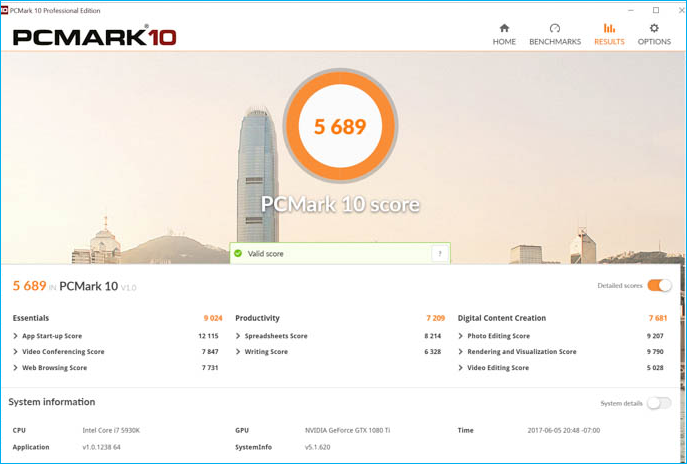
Klicken Sie hier, um dieses Tool jetzt herunterzuladen und zu verwenden: benchmarks.ul.com/pcmark10#buy
Eigenschaften:
- Schneller Systemlaufwerk-Benchmark für einfache Arbeitslasten.
- Einschlägige Tests zur Deckung des aktuellen Speicherbedarfs.
- Sie können die neuesten SSDs bewerten und vergleichen.
- Genaue und unvoreingenommene Testergebnisse.
- Bietet erweiterte und benutzerdefinierte Laufoptionen.
ℹ️Zum Verständnis der Terminologie von SSD Benchmark
SSD Benchmark ist der Vorgang des SSD-Leistungtests Ihrer SSD unter verschiedenen Fällen und Arbeitsbelastungen. Nutzer, welche die Lese-/Schreibgeschwindigkeit, Leistung und Lebensdauer ihrer SSDs kennen und messen möchten, können das SSD-Benchmark-Tool verwenden. Aus diesem Grund sind Benchmark-Tools sehr wichtig, um Nutzern relevante Ergebnisse anzubieten.
Diejenigen Windows-Nutzer, welche eine SSD in ihrem System installiert haben, müssen die Terminologie des SSD-Benchmarks verstehen oder sollten mit der grundlegenden Funktion einer SSD vertraut sein. Daher werden die folgenden Begriffe beschrieben, um Ihnen zu helfen, die wichtigsten Spezifikationen des SSD-Benchmarking zu verstehen:
- Durchsatz: Er misst die Datenübertragungsrate für Laufwerke in Megabyte (MB) oder Gigabyte (GB). Er liefert eine konkrete Einschätzung der Speicherleistung, indem er zeigt, wie viele Daten verarbeitet werden.
- IOPS: Steht für Input/Output-Operationen pro Sekunde. Sie berechnet die hohe Eingabe- und Ausgabeleistung von SSDs und SSDs. Die IOPS einer SSD gibt an, wie schnell sie Daten pro Sekunde lesen und schreiben kann.
- Latenzzeit: Zeigt die Verarbeitungszeit von E/A-Vorgängen an. Sie liefert die Ergebnisse der SSD-Reaktionszeit in Mikrosekunden oder Millisekunden. Wenn die Latenzzeit Ihrer SSD niedriger ist, ist die Leistung besser.
- 4K: Bei SSD ist 4K die kleinste Lese- und Schreibeinheit. 4K misst, wie schnell Ihre SSD mehrere kleine Dateien schreibt.
- 64 Threads: Eine Warteschlangentiefe von 64. Die Warteschlangentiefe misst, wie viele E/A-Anforderungen gleichzeitig auf einer SSD warten können. Die 64-Thread-Schreibgeschwindigkeit misst, wie schnell ein Gerät zufällige 4K-Datenblöcke bei 64 Warteschlangentiefen schreiben kann und wie viele E/A-Anforderungen gleichzeitig auf einem Solid-State-Laufwerk warten können.
Das Fazit
Wir hoffen, dass dieser Artikel Ihnen geholfen hat, die Bedeutung von SSD-Benchmarking zu verstehen und wie es funktioniert. Er fasst die sechs branchenführenden SSD-Benchmark-Tools zusammen, die alle Ihre Anforderungen erfüllen.
Wenn Sie ein fortschrittliches, aber benutzerfreundliches Tool wünschen, empfehlen wir Ihnen das Tool EaseUS Partition Master. Diese Software ermöglicht es Ihnen, die SSD-Geschwindigkeit mit einem einzigen Klick zu testen und bietet mehrere Festplattenoptimierungsfunktionen zur Verbesserung der SSD-Leistung.
FAQs zum SSD-Benchmark-Tool
Wenn Sie weitere Fragen zum SSD-Benchmark-Tool haben, folgen Sie bitte diesem FAS-Abschnitt.
1. Wie führe ich einen Leistungsvergleich für meine SSD durch?
Ein SSD-Benchmark-Tool eines Drittanbieters ist am besten geeignet, um Ihre SSD zu bewerten. Dazu können Sie EaseUS Partition Master verwenden und die folgenden Schritte ausführen:
Schritt 1. Starten Sie EaseUS Partition Master und wählen Sie "Disk Bench Mark" im Abschnitt "Entdeckung".
Schritt 2. Wählen Sie das Ziellaufwerk, legen Sie die Testdaten fest und klicken Sie auf "Start".
2. Wie testet man die SSD-Geschwindigkeit in Windows 10?
Öffnen Sie den Task-Manager über die Windows-Suchleiste und klicken Sie auf die Option Leistung. Wählen Sie dann in der linken Spalte Ihren Datenträger aus, und Sie können die laufende Lese-/Schreibgeschwindigkeit Ihrer SSD überprüfen.
3. Welches Programm testet die SSD-Geschwindigkeit?
Es gibt mehrere Programme von Drittanbietern, um die SSD-Geschwindigkeit zu testen. Hier sind einige der wichtigsten Programme aufgeführt:
- EaseUS Partition Master
- CrystalDiskMark
- AS SSD
- ATTO Festplatten Benchmark
Wie wir Ihnen helfen können
Über den Autor
Mako
Nach dem Studium der Germanistik ist Mako seit 2013 Teil des EaseUS-Teams und hat sich in den letzten 11 Jahren intensiv mit Software-Themen beschäftigt. Der Schwerpunkt liegt auf Datenrettung, Datenmanagement, Datenträger-Verwaltung und Multimedia-Software.
Produktbewertungen
-
Mit „Easeus Partition Master“ teilen Sie Ihre Festplatte in zwei oder mehr Partitionen auf. Dabei steht Ihnen die Speicherplatzverteilung frei.
Mehr erfahren -
Der Partition Manager ist ein hervorragendes Tool für alle Aufgaben im Zusammenhang mit der Verwaltung von Laufwerken und Partitionen. Die Bedienung ist recht einfach und die Umsetzung fehlerfrei.
Mehr erfahren -
"Easeus Partition Master" bietet Ihnen alles, was Sie zum Verwalten von Partitionen brauchen, egal ob Sie mit einem 32 Bit- oder 64 Bit-System unterwegs sind.
Mehr erfahren
Verwandete Artikel
-
Wie man überprüft, was meinen C-Laufwerksspeicher belegt [2025 Tutorial]
![author icon]() Maria/2025/05/21
Maria/2025/05/21
-
Wie kann man den Raspberry Pi von USB-Stick booten? [Schritt-für-Schritt-Anleitung]
![author icon]() Maria/2025/07/24
Maria/2025/07/24
-
System migrieren: Top 4 Software zur Systemmigration [Kostenloser Download]
![author icon]() Mako/2025/05/21
Mako/2025/05/21
-
![author icon]() Maria/2025/05/21
Maria/2025/05/21








